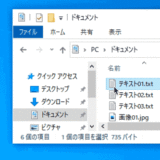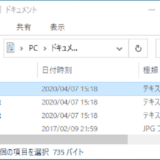Windows 10のファイルの移動とコピーの方法
ドラッグ&ドロップでファイルを移動する方法
移動したいファイルにマウスカーソルを合わせます。
マウスの左ボタンを押したまま、移動したい場所までマウスを動かします。
移動したい場所でマウスの左ボタンを離します。
元々あった場所のファイルはなくなり、移動先にファイルが移動します。
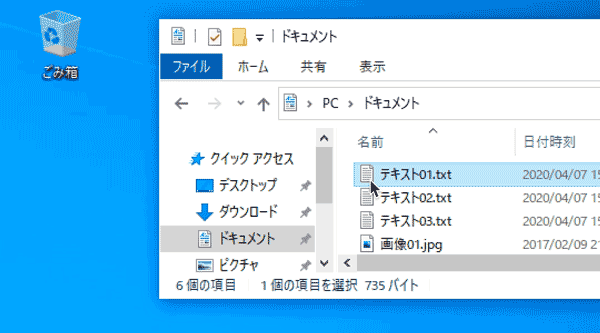
ドラッグ&ドロップでコファイルをピーする方法
コピーしたいファイルにマウスカーソルを合わせます。
マウスの左ボタンを押したまま、コピーしたい場所までマウスを動かします。
キーボードのCtrlキーを押します。(マウスの左ボタンは押したまま)
「→〇〇へ移動」の表示が「+〇〇へコピー」になります。
マウスの左ボタンを離します。
キーボードのCtrlキーを離します。
元々あった場所のファイルはそのまま、コピー先にファイルがコピーされます。
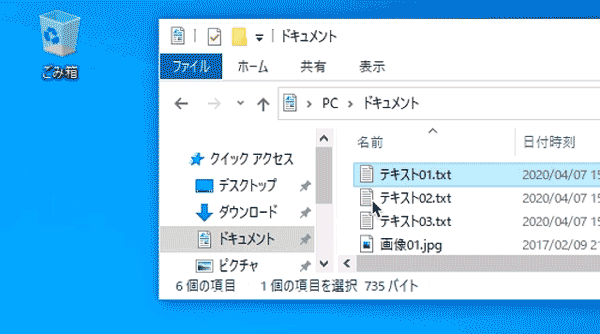
キーボードのショートカットでファイルを移動する方法
移動したいファイルを選択します。(マウスカーソルを合わせてマウスの左ボタンをクリック)
キーボードのCtrlキーを押しながらXキーを押します。(Ctrl+X)
選択していたファイルの色が薄くなります。
移動したい場所を選択します。(マウスカーソルを合わせてマウスの左ボタンをクリック)
キーボードのCtrlキーを押しながらVキーを押します。(Ctrl+V)
元々あった場所のファイルはなくなり、移動先にファイルが移動します。
キーボードのショートカットでファイルをコピーする方法
コピーしたいファイルを選択します。(マウスカーソルを合わせてマウスの左ボタンをクリック)
キーボードのCtrlキーを押しながらCキーを押します。(Ctrl+C)
移動したい場所を選択します。(マウスカーソルを合わせてマウスの左ボタンをクリック)
キーボードのCtrlキーを押しながらVキーを押します。(Ctrl+V)
元々あった場所のファイルはそのまま、コピー先にファイルがコピーされます。
広告